IE11浏览器如何重置 重置IE11浏览器的方法步骤 IE11浏览器重置的方法 重置IE11浏览器的方法步骤
发布时间:2017-07-04 14:48:40 浏览数:
今天给大家带来IE11浏览器如何重置,重置IE11浏览器的方法步骤,IE11浏览器重置的方法,重置IE11浏览器的方法步骤,让您轻松解决问题。
IE11浏览器怎么重置 重置IE11浏览器的方法步骤 在我们的生活中,电脑浏览器经常出现这样那样的问题,那么我们一般都是重置浏览器就可以解决问题了,那么怎么重置呢?接下来小编就为大家简单介绍一下吧!
以IE11浏览器为例。点击IE浏览器窗口右上角的小齿轮状的“工具”按钮,在弹出的菜单中选择“Internet选项”,打开“Internet选项”窗口,切换到“高级”选项卡。如图:
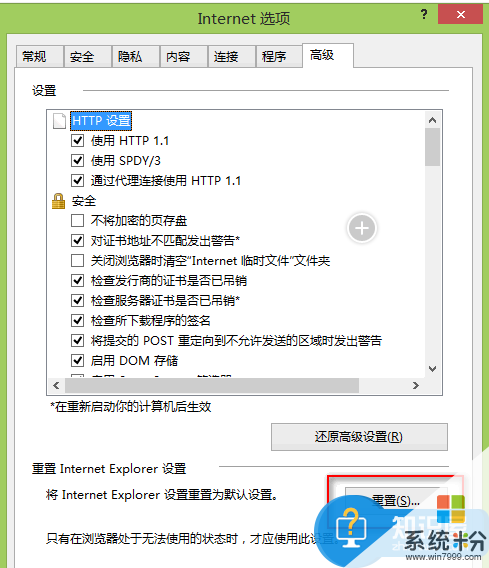
点击“重置”按钮,打开“重置Internet选项”对话框。如图:
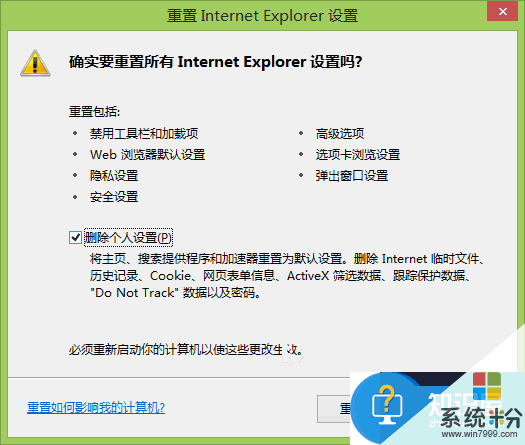
勾选“删除个人设置”,然后点击“重置”按钮,等待重置完毕重启电脑即可。这样就完成了IE浏览器的重置。
以上就是IE11浏览器如何重置,重置IE11浏览器的方法步骤,IE11浏览器重置的方法,重置IE11浏览器的方法步骤教程,希望本文中能帮您解决问题。